WordPress SEO: 31+ práticas recomendadas para melhorar sua classificação
Publicados: 2023-01-31(Esta postagem contém links de afiliados. Leia minha divulgação completa.)
Você ouve muito falar sobre SEO, mas olhando para as estatísticas, pode-se dizer que o WordPress SEO também é extremamente importante. Vamos começar com a popularidade do WordPress.
Você sabia que o WordPress alimenta 43% de todos os sites ?
Isso significa que o WordPress gerencia mais de um terço da Internet!
Por causa dessas estatísticas, muitos escolhem o WordPress como o CMS de seus sites. Você deve ter ouvido falar que o WordPress é compatível com SEO em relação aos rankings dos mecanismos de pesquisa, o que é outro fator.
Embora ambos os fatores sejam verdadeiros, se você acredita que o WordPress sozinho pode ajudar a classificação do seu site, pode estar entendendo mal a situação real.
O WordPress tem ferramentas e plug-ins de SEO fantásticos, mas isso não significa que ajudará seu site a se classificar em qualquer mecanismo de pesquisa. O WordPress é apenas um sistema de gerenciamento de conteúdo.
Muitas práticas recomendadas técnicas e de SEO são bastante simples, graças aos recursos e plugins do WordPress. No entanto, para classificar seu site, você precisa personalizar seu site WordPress para os mecanismos de pesquisa, para que eles possam rastreá-lo facilmente e você possa direcioná-los sobre o que é importante para o seu site.
Portanto, neste guia, abordaremos mais de 30 práticas recomendadas de SEO, compartilharemos algumas dicas para ajudá-lo a ter uma classificação mais alta e explicaremos como implementá-las em seu site WordPress.
Resumindo: Depois de instalar o WordPress em seu site, passaremos por todas as configurações e personalizações necessárias para maximizar suas alterações para alcançar boas classificações SERP.
Então, se você é novo no WordPress SEO ou um profissional experiente, espero que as dicas deste post o beneficiem.
- O que é WordPress SEO?
- Por que o WordPress SEO é importante?
- A Melhor Hospedagem Amigável Para WordPress SEO
- 1. Escolha um provedor de hospedagem confiável
- As melhores configurações básicas do WordPress CMS
- 2. Verifique as configurações de visibilidade do mecanismo de pesquisa
- 3. Defina seu nome de domínio preferido
- 4. Configure sua estrutura de links permanentes
- 5. Exigir aprovação manual para comentários de blog
- O melhor plug-in de SEO para WordPress
- 6. Instale um plug-in de SEO completo
- 7. Exclua conteúdo de baixo valor da indexação
- 8. Gere um mapa do site XML
- 9. Outras configurações do plugin Yoast SEO para otimizar seu SEO WordPress
- Google Search Console
- 10. Conecte seu site ao Google Search Console
- 11. Envie seu sitemap XML dentro do Google Search Console
- Temas para WordPress SEO
- 12. Instale um tema amigável para SEO
- 13. Personalize as configurações de navegação e menus
- 14. Crie um site responsivo e compatível com dispositivos móveis
- 15. Considere implementar AMP em seu site WordPress
- WordPress SEO para postagens e páginas
- 16. Escreva um título “digno de clicar”
- 17. Defina um slug de URL compatível com SEO
- 18. Use cabeçalhos para criar uma hierarquia
- 19. Entenda os diferentes atributos do link
- 20. Link interno para conteúdo relevante
- 21. Adicione texto alternativo às imagens
- 22. Escreva uma meta descrição atraente
- 23. Use imagens e gráficos
- WordPress SEO para acelerar o site
- 24. Comprima imagens grandes
- 25. Limpe seu tema WordPress
- 26. Reduza a carga do servidor com um plug-in de cache
- 27. Não enlouqueça por plugins
- WordPress SEO para segurança e proteção
- 28. Segurança e proteção do seu site WordPress
- 29. Comece a usar SSL/HTTPS
- Outros plugins e configurações para WordPress SEO
- 30. Plug-in Akismet Anti-Spam para WordPress SEO
- 31. Consentimento de cookies GDPR
- 32. Integração e plugins de mídia social
- Conclusão
O que é WordPress SEO?
Antes de otimizar o WordPress para SEO, informe-nos o que significa SEO. SEO significa Search Engine Optimization.
Como sabemos agora, o WordPress é o CMS (Content Management System), que significa um software que permite adicionar, editar e gerenciar conteúdo sem ter nenhuma programação ou outro conhecimento técnico específico.
O Content Management System é uma tecnologia que permite a qualquer pessoa não técnica criar um site sem escrever uma única linha de código.
E,
WordPress SEO refere-se às etapas que devemos seguir para otimizar um site WordPress para resultados SERP positivos.
Por que o WordPress SEO é importante?
Sabemos que o WordPress é melhor para SEO, mas não sabemos por que o WordPress SEO é importante para ser otimizado primeiro. Isso ocorre porque a instalação do WordPress em seu site vem com configurações padrão. Portanto, precisamos alterar e otimizar essas configurações de acordo com as necessidades do nosso site.
Devemos entender o WordPress SEO por esse motivo. Vários temas e plugins são necessários para instalar se você quiser boas classificações.
Por favor, leia a postagem completa e siga estas instruções uma de cada vez em seu site WordPress, pois também discutiremos essas configurações.
Vamos agora examinar cada um deles em detalhes, um por um.
A Melhor Hospedagem Amigável Para WordPress SEO
1. Escolha um provedor de hospedagem confiável
Hospedar seu site em servidores rápidos é o primeiro passo neste guia de SEO para WordPress, porque o Google leva a velocidade do seu site muito a sério.
Se o seu site demorar mais de 3 segundos para carregar, isso pode aumentar a taxa de rejeição do seu site em 32%.
Garanta que seu site seja hospedado por uma empresa confiável que oferece alto desempenho, tempo de atividade e segurança.
O WordPress mencionou os 3 melhores provedores de hospedagem para hospedar sua plataforma para alto desempenho. Esses três hosts do WordPress são os melhores se você deseja hospedar seu site em servidores rápidos que oferecem velocidade e segurança tremendas.
Portanto, é melhor usar os provedores de hospedagem WordPress BlueHost, DreamHost e SiteGround. E se você já possui um site e deseja hospedá-lo em servidores de hospedagem mais robustos, recomendo usar a hospedagem em nuvem.
Leitura adicional: Os 15 melhores sites de hospedagem de blog WordPress para 2023
As melhores configurações básicas do WordPress CMS
Depois de hospedar o site em um host confiável, agora você pode instalar o WordPress em seu site usando o Cpanel. Podemos alterar algumas configurações no painel do WordPress para melhorar o SEO do WordPress agora.
2. Verifique as configurações de visibilidade do mecanismo de pesquisa
Agora vá para configurações>> Leitura>>Visibilidade do mecanismo de pesquisa. Basta desmarcar essa caixa e clicar no botão "Salvar alteração".
Isso permitirá que os mecanismos de pesquisa rastreiem as páginas do seu site que são importantes para a classificação do site.
Portanto, tenha cuidado para desmarcar esta caixa. Seu site sofrerá uma sentença de morte de SEO se você conseguir manter isso marcado, pois impedirá que o Google rastreie seu conteúdo.
3. Defina seu nome de domínio preferido
Você pode escolher qualquer formato de domínio preferido (https://domain.com ou https://www.domain.com). Isso não afetará o SEO do seu site.
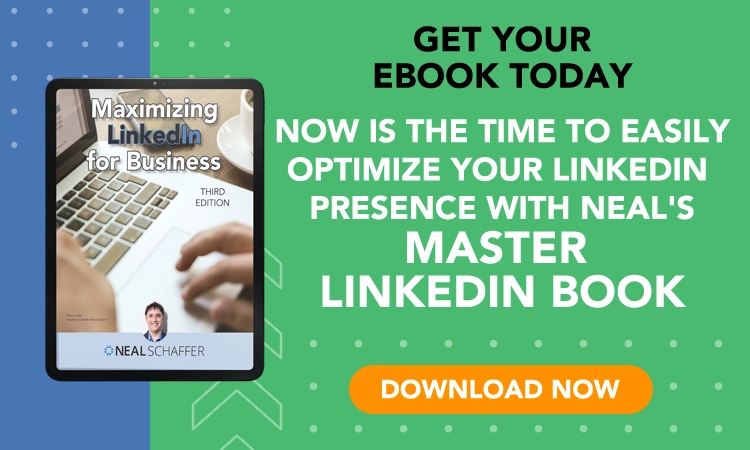
No entanto, como o Google os vê como dois URLs distintos, você deve garantir que seu site possa ser acessado a partir de apenas um deles.
Você pode fazer alterações por meio desse caminho. Vá para Configurações >> Geral >> Basta colocar qualquer formato de URL entre esses dois.
Não se preocupe com o segundo porque o WordPress é inteligente o suficiente para redirecionar o visitante caso alguém queira acessar seu site através do segundo formato.
Mas nesta configuração, você deve colocar qualquer um deles.
4. Configure sua estrutura de links permanentes
Como mencionamos anteriormente, o WordPress vem com várias opções, e aqui você tem a opção de estruturar as URLs do seu site.
Você tem a oportunidade de estruturar as URLs do seu site alterando uma configuração, como discutimos anteriormente, porque o WordPress oferece uma variedade de possibilidades.
O WordPress inicialmente usa URLs como (https://domail.com/?p=123). Essas URLs, no entanto, não são fáceis de usar nem para mecanismos de pesquisa. Portanto, é melhor alterar esse formato porque o usuário e os spiders (crawlers) do mecanismo de pesquisa não conseguem identificar do que se trata a página a partir desse formato de URL.
Portanto, faça as seguintes ações para tornar suas URLs compatíveis com SEO.
Vá para Painel do WordPress >> Configurações >> Permalinks >> marque a caixa “Post name” e clique em “Save Changes”.
5. Exigir aprovação manual para comentários de blog
Depois de publicar alguns conteúdos ou postagens em seu site, você notará que seu site está recebendo spam ou comentários de bots que podem prejudicar o SEO do WordPress.

Esses tipos de comentários são spam, vêm em grandes quantidades e podem penalizá-lo nos resultados da SERP.
Com esta configuração, você pode filtrar comentários de spam em seu artigo e melhorar sua classificação de SEO.
Com esse recurso do WordPress, você pode aceitar comentários manualmente em seu site.
Vá para Painel>>Configurações>>Discussão>>Antes de aparecer um comentário.
Marque as duas caixas e Publique "Salvar alterações".
O melhor plug-in de SEO para WordPress
6. Instale um plug-in de SEO completo
Você pode ter ouvido falar sobre o plugin Yoast SEO conhecido por suas funcionalidades de SEO.
Essa ferramenta ajuda no SEO do WordPress e facilita a otimização de diferentes aspectos do seu site com o número de recursos. É por isso que a comunidade WordPress chama o Yoast de ferramenta de SEO completa.
O uso do Yoast é gratuito e fornece serviços com boa relação custo-benefício, se você escolher os planos pagos.
Para instalar o Yoast, vá para Painel do WordPress>>Plugins>>Adicionar novo plug-in>>Pesquisar “Yoast”>>Instalar e ativar.
Leitura adicional: os 15 melhores plug-ins de SEO para WordPress que você deve conhecer
7. Exclua conteúdo de baixo valor da indexação
A primeira configuração que vamos ajustar com o Yoast SEO é esta.
Esta opção é para o Google indexar apenas as páginas que você deseja que o Google rastreie. Isso significa páginas que oferecem valor aos seus pesquisadores. Páginas de tags e arquivos baseados em formato raramente se enquadram na categoria informativa. Portanto, geralmente a melhor prática de SEO do WordPress é dizer ao Google para não rastrear esses tipos de páginas.
Para desativar essa configuração, vá para Painel>>Yoast SEO>>Aparência da pesquisa>>Taxonomias>>”Mostrar tags nos resultados da pesquisa”: desativado
8. Gere um mapa do site XML
Um mapa do site XML é a lista formatada de todas as postagens e páginas do seu site em uma ordem classificada que ajuda os mecanismos de pesquisa a encontrar o conteúdo do seu site rapidamente.
O Yoast SEO permite que você crie facilmente um mapa do site XML, então siga estas etapas para gerar um mapa do site do seu site.
Vá para Yoast SEO no Painel>> Geral >> Recursos >> Role e encontre “XML sitemaps” e ative-o.
9. Outras configurações do plugin Yoast SEO para otimizar seu SEO WordPress
Yoast SEO tem várias configurações que podem ser alteradas, mas listamos aqui para que você possa escolher aquela que vai te ajudar a ranquear melhor nas SERPs.
- Yoast SEO>>Geral>>Recursos>> Não há necessidade de alterar nada.
- Integrações>> Você pode integrar o SEMrush para uma melhor análise de dados.
- Ferramentas para webmasters>> Para que esses mecanismos de pesquisa rastreiem corretamente seu site e classifiquem suas postagens em seus resultados de SERP, adicione todos os códigos de verificação da ferramenta.
Portanto, essas são algumas das melhores práticas de Yoast SEO ao otimizar nosso site WordPress para mecanismos de pesquisa.
Google Search Console
10. Conecte seu site ao Google Search Console
O Google Search Console, também conhecido como Google Webmaster Tools, é uma ferramenta analítica oferecida pelo Google que fornece todas as informações sobre seu site e como o mecanismo de pesquisa visualiza seu conteúdo.
Os proprietários de sites podem usar relatórios e dados do Google Search Console para entender melhor como seus sites aparecem nos resultados de pesquisa.
As frases de pesquisa que as pessoas usam para encontrar seu site, como cada página aparece nos resultados da pesquisa e com que frequência as pessoas clicam em suas páginas estão visíveis para os administradores da web.
Vá para o Google>>”Pesquisar pelo Google Search Console”>>Comece agora>>”Envie o URL do seu site.”>>Continuar
11. Envie seu sitemap XML dentro do Google Search Console
O envio do seu sitemap XML dentro da sua conta do Google Search Console é como você faz isso e é importante porque ajuda os mecanismos de pesquisa a encontrar as páginas rapidamente e começar a classificá-las.
Geramos um sitemap XML com a ajuda do Yoast SEO em nossa 8ª etapa e, sim, o Yoast faz um ótimo trabalho de criação e você pode encontrar seu sitemap XML adicionando “sitemap.xml” na frente da URL do nosso site.
Por exemplo:
https://www.domail.com/sitemap.xml
Basta pesquisar em qualquer navegador com seu nome de domínio e você encontrará o mapa do site do seu site.
Copie esse URL e cole-o no Google Search Console
Portanto, certifique-se de enviar seu sitemap no Google Search Console; se você está seguindo este guia de SEO do WordPress, esta etapa também é obrigatória.
Temas para WordPress SEO
12. Instale um tema amigável para SEO
Hoje, todos os temas são responsivos e compatíveis com dispositivos móveis e fornecem vários recursos de personalização.
A velocidade da página é um dos fatores que o Google mais analisa ao determinar a classificação de um site. O Google oferece aos proprietários de sites uma ferramenta chamada PageSped insights que analisa e nos fornece informações sobre o desempenho de nosso site.
Por causa disso, você pode estudar mais para determinar qual tema é apropriado para o nicho do seu site ao escolher um tema para ele.
Para determinar o que é coberto, vale a pena ler a descrição antes de selecionar um assunto. Os temas de hoje fornecem recursos adicionais que você pode não precisar para o seu nicho, portanto, fique longe deles e use um tema básico.
13. Personalize as configurações de navegação e menus
Adicionar menus e personalizar seu site para tornar sua interface do usuário/UX confortável para os usuários pode ajudá-lo a reduzir a taxa de rejeição em seu site e ajuda seus visitantes a navegar facilmente em seu site.
O Google dá uma classificação mais alta para sites com navegação adequada e personalização de menu porque esses menus ajudam os usuários a encontrar páginas mais valiosas em seu site e aumentam o número de visualizações de página enquanto estão em seu site.
Para criar menus, vá para Painel>>Aparência>>Menus>>Editar menus
Navegue pelos seus visitantes para reduzir a taxa de rejeição do seu site.

14. Crie um site responsivo e compatível com dispositivos móveis
Depois de adicionar a navegação, você deve pensar em tornar seu site responsivo a todos os navegadores e dispositivos, incluindo smartphones, tablets e desktops. Se o seu tema WordPress se destaca por ser responsivo, ele já pode ser compatível com dispositivos móveis, mas, caso contrário, você pode precisar da ajuda de um plug-in para ajudar a obter melhores resultados.
Um dos primeiros e mais populares plugins móveis do WordPress é o WPtouch. Seus extensos recursos de personalização de temas estão disponíveis no plano gratuito e são compatíveis com todos os plug-ins de cache amplamente utilizados no mercado.
Vá para Painel>>Plugins>>Adicionar novo>>”Pesquisar WPtouch”>>Instalar e ativar.
15. Considere implementar AMP em seu site WordPress
O Google fornece um plug-in fantástico que cria as páginas AMP do seu site (Accelerated Mobile Pages).
AMP é uma estrutura de código aberto criada pelo Google e algumas outras editoras que permite criar sites otimizados para dispositivos móveis e carregar quase instantaneamente.
Page Experience (PX) é um sinal de classificação, junto com o Core Web Vitals, que mede o quão fácil é para um usuário interagir com uma página da web ou seu site.
AMP é uma tecnologia robusta que implementa automaticamente muitas otimizações e práticas recomendadas em seu site, tornando mais simples fornecer uma experiência de usuário positiva para seus visitantes.
Você pode ir para Plugins>>Adicionar novo>>Pesquisar AMP pelo Google>> Instalar e ativar
Agora vamos para WordPress SEO para Post & Pages. Esta lista de verificação de SEO para postagens e páginas foi criada de acordo com todas as diretrizes descritas na Atualização de conteúdo útil de 2022 do Google.
WordPress SEO para postagens e páginas
16. Escreva um título “digno de clicar”
Como sabemos, todas as páginas e postagens precisam de títulos no WordPress, e você pode definir facilmente seus títulos de postagem e página.
De acordo com a atualização de conteúdo útil do Google, seu título deve atrair os visitantes a clicar em sua página enquanto descreve com precisão sobre o que é a página.
Em palavras simples, mantenha seus títulos dignos de cliques, mas não iscas de cliques, porque agora o Google penalizará os sites cujos títulos não explicam o que escreveram em seu conteúdo principal.
Portanto, crie títulos de acordo com o que você descreveu no conteúdo do seu blog ou site oficial.
Leitura adicional: Como criar títulos de blog matadores usando seus dados, ferramentas e fórmulas populares
17. Defina um slug de URL compatível com SEO
Depois de criar títulos para sua postagem e páginas, agora é hora de definir a URL dessas postagens e páginas para que os visitantes e os mecanismos de pesquisa possam descrever facilmente do que se trata a página.
Por padrão, o WordPress define o URL do post de acordo com o título do post, o que o torna mais longo, e não é ideal porque URLs longos ficam truncados nos resultados da pesquisa e seus visitantes podem achar difícil de ler.
Assim, você pode editar essas URLs para torná-las compatíveis com SEO; mantenha-os curtos, descrevendo sua palavra-chave de foco.
Dica de SEO: adicione a palavra-chave de foco (a palavra-chave que você está segmentando) em seu slug para torná-lo amigável para SEO e para humanos.
18. Use cabeçalhos para criar uma hierarquia
É difícil ler um blog ou um conteúdo que não esteja separado por cabeçalhos e subtítulos.
Os cabeçalhos criam uma estrutura formatada para que nós, humanos, possamos ler de acordo. Os mecanismos de pesquisa podem entender melhor a hierarquia do seu conteúdo criando cabeçalhos e subtítulos.
No WordPress, você pode facilmente criar títulos e subtítulos com um único clique. Um máximo de temas suportados pelo WordPress torna seu título principal (H1), portanto, use H2-H6 para o subtítulo nesse conteúdo.
Uma das melhores dicas de SEO para WordPress que você pode seguir ao realizar SEO na página.
19. Entenda os diferentes atributos do link
Links de saída são aqueles que apontam do seu conteúdo para outro site. Como mencionei, eles são frequentemente utilizados no conteúdo para fornecer contexto adicional e dar aos leitores acesso a fontes adicionais de informações para ajudá-los a entender coisas mais essenciais relacionadas a esse tópico.
Além de melhorar a compreensão do mecanismo de pesquisa sobre o seu nicho, criar links para domínios relevantes também melhora a confiança e a qualidade do seu site, que são cruciais para o SEO do seu blog.
Portanto, existem muitos atributos de link, mas no WordPress, ao criar links de saída, você terá três opções e poderá seguir essas práticas de SEO para obter boas classificações de SERP. Ao selecionar o texto para vincular no WordPress, você precisará inserir o link e escolher entre os seguintes atributos de link diferentes:
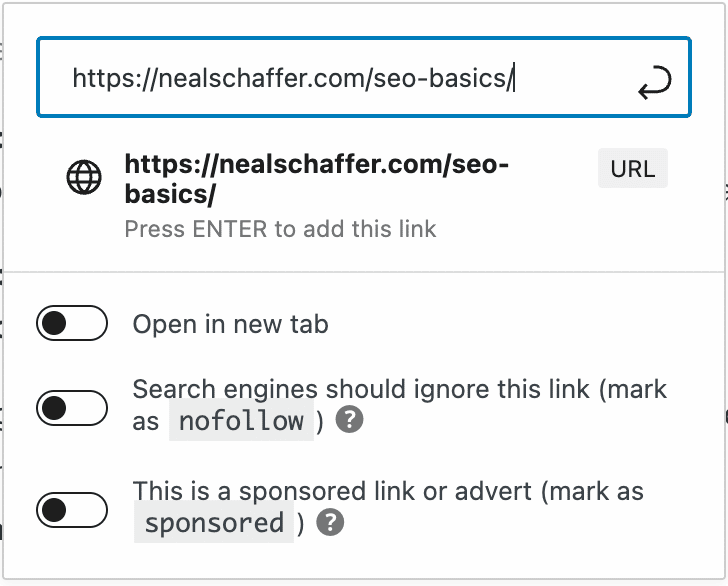
- Do-follow: Os mecanismos de pesquisa seguirão sem qualquer qualificação. (Vincule as páginas da web que fornecem boas informações sobre a palavra-chave ou frase para a qual você está vinculando.)
- No-follow: Os mecanismos de pesquisa irão ignorar esses links.
- Patrocinado: esses atributos são para links de anúncios, afiliados e patrocínios.
Certifique-se de alternar entre esses três desde o estágio inicial. O Google tem mais alguns atributos de link que você deve saber antes de criar links para outros sites. Portanto, leia o guia qualificar seus links de saída para o Google com cuidado.
20. Link interno para conteúdo relevante
Interlinking é um link para outro post e páginas no mesmo site. Isso significa que os links que levam a outras páginas e postagens em seu site para agregar mais valor à mesma página são chamados de links internos.
- Mantenha os visitantes do site em sua página.
- Aumente a “autoridade” do seu outro conteúdo para aumentar sua classificação.
Destaque o texto>>Inserir/Editar>>Pesquise a postagem ou cole a URL>>Pressione Enter.
21. Adicione texto alternativo às imagens
O texto alternativo é importante porque permite que o Google saiba sobre o que é uma imagem. Como resultado, o Google pode facilmente rastrear e classificar as imagens do seu site nos resultados do SERP do Google.
Adicionar texto alternativo às imagens também é uma das práticas recomendadas no WordPress SEO; isso ajudará suas imagens a terem uma classificação mais alta na seção de imagens do Google.
Esta é a melhor maneira de otimizar imagens no WordPress para SEO.
Para adicionar texto alternativo, siga estas etapas.
Vá para Painel>>Mídia>>Adicionar novo>>Arraste e solte ou selecione para a biblioteca do seu computador.
Depois de escolher a imagem, você pode adicionar o texto alternativo nos detalhes do anexo que você vê no canto direito da tela abaixo”
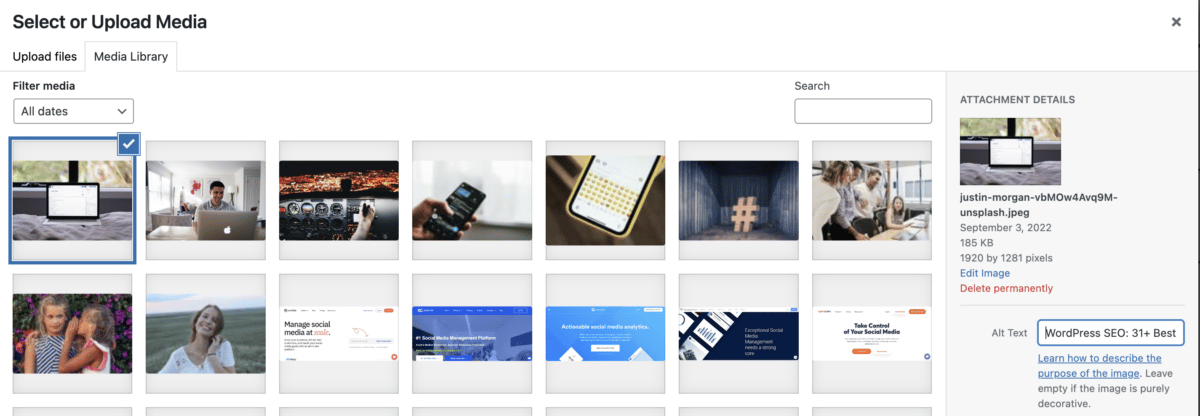
22. Escreva uma meta descrição atraente
Um resumo de 120 caracteres de uma postagem ou página do seu site é chamado de “meta descrição”. Como o Google utiliza essas descrições para o snippet de resultados de pesquisa, as meta descrições são cruciais.
Ele fornece uma breve visão geral do seu conteúdo nos resultados da SERP para que os usuários possam aprender mais sobre sua página antes de visitá-la.
Você pode usar essas recomendações para aproveitar ao máximo as meta descrições.
- Aumente sua intenção de busca.
- Faça uso da voz passiva.
- Não exceda 120 caracteres.
23. Use imagens e gráficos
Ao criar qualquer postagem ou página para o seu site, você pode usar imagens e outros gráficos para que seus visitantes possam permanecer nessa página por algum tempo.
Adicionar imagens às postagens do seu blog facilita a compreensão dos usuários e a permanência em seu site por mais tempo.
Não é obrigatório, mas, pela minha experiência, ajudou-me a obter uma baixa taxa de rejeição, e estudos mostraram que incluir fotos ajuda a aumentar a duração dos visitantes em seu site.
WordPress SEO para acelerar o site
24. Comprima imagens grandes
Agora é hora de acelerar o seu site, e o primeiro passo após o upload de imagens para o seu site WordPress é comprimi-las para que seu site carregue mais rápido.
Sabemos que o texto é menos atraente do que os gráficos, mas as imagens ocupam mais espaço no servidor e precisam de mais poder de processamento. A falta de atenção à qualidade e ao tamanho da imagem pode fazer com que seu site carregue lentamente, o que envia uma mensagem errada aos mecanismos de pesquisa sobre a velocidade do seu site.
Você deve saber qual é o tamanho de pixel preferido do Google para a imagem do site. De acordo com minha experiência, certifique-se de que sua imagem em destaque tenha 1200 * 675 pixels de tamanho. Funcionou para meus sites.
Antes de adicionar essas imagens à sua galeria de mídia do WordPress, você pode utilizar uma variedade de plug-ins e tecnologias de compactação de imagem.
Aqui estão alguns dos melhores plugins do Image Compressor que você pode instalar diretamente no seu site WordPress.
- Imagify (usado por este site e altamente recomendado)
- Smush
- TinyPNG
- Pixel curto
- Otimizador de Imagens EWWW
25. Limpe seu tema WordPress
Se você deseja que seu site carregue o mais rápido possível, remova todos os componentes de página desatualizados (por exemplo, chamadas desnecessárias de banco de dados, funções, JavaScript, etc.). Além disso, tenha cuidado para remover temas desatualizados do seu site, pois os hackers podem usá-los para acessá-lo.
Os temas do WordPress que você usa em seu site devem receber atualizações regulares. Portanto, escolher um tema leve sem folhas de estilo inchadas pode melhorar o desempenho do site.
A redução de Javascript e CSS do seu site também pode ajudar a aumentar a velocidade do seu site mencionada pelo próprio Google enquanto você testa seu site na ferramenta Page Speed Insights do Google.
Portanto, minimizar o tamanho dos arquivos CSS e Javascript pode melhorar a funcionalidade do site.
26. Reduza a carga do servidor com um plug-in de cache
Para reduzir a carga do servidor do seu site, podemos usar plug-ins de cache. Os plug-ins de cache criam versões HTML de estado de páginas dinâmicas, reduzindo significativamente a carga do servidor.
Várias opções pagas e gratuitas estão disponíveis para plug-ins de cache para o seu site. Hoje em dia, as empresas de hospedagem oferecem seus próprios plugins de cache para WordPress, eliminando a necessidade de você usar soluções de terceiros para instalá-los em seu site.
Esses plug-ins fazem cache de objetos e páginas; portanto, recomendo escolher opções gratuitas como WP Super Cache e W3 Total Cache ou comerciais como WP Rocket.
Leitura adicional: WP Rocket: a revisão definitiva do plug-in de cache do WordPress de seus 11 recursos principais
27. Não enlouqueça por plugins
Neste guia de SEO do WordPress, instalei vários plugins em nosso site, e é terrível para o seu site ter muitos plugins porque eles ocupam espaço e usam uma boa quantidade de memória, levando a lentidão do seu site.
Existem vários plugins do WordPress disponíveis para diversos fins, mas tente ficar com aqueles que são realmente úteis para o seu site. Muitos plugins deixarão seu site mais lento, como eu avisei anteriormente.
Portanto, baixe apenas os plug-ins mencionados neste guia de SEO do WordPress.
Leitura adicional: Otimização de velocidade do WordPress: as 6 melhores maneiras de acelerar seu site WordPress
WordPress SEO para segurança e proteção
28. Segurança e proteção do seu site WordPress
O Google bloqueia sites de phishing e malware e, em um ano, registra mais de dois milhões de sites de phishing. O Google bloqueia a exibição de sites na lista negra nos resultados de pesquisa.
Isso implica que o Google usa a segurança do seu site como um sinal de classificação. Portanto, certifique-se de proteger seu site contra vírus e hackers para evitar que o trabalho duro que você dedica ao SEO seja desperdiçado.
Algumas ferramentas adicionam um firewall para hackers se alguém quiser invadir seu site para que você possa usar essas ferramentas e plug-ins. Sucuri é uma das melhores ferramentas que protegem seu site contra ataques.
29. Comece a usar SSL/HTTPS
Secure Sockets Layer, ou SSL, é uma tecnologia que criptografa conexões entre clientes (como navegadores) e os servidores aos quais estão conectados.
Isso indica que o SSL fornece uma camada de proteção ao seu site WordPress.
O Google disse que a tecnologia SSL é necessária para o seu site WordPress, pois permite que as pessoas naveguem em seu site com confiança e segurança.
Um certificado SSL é uma necessidade para sua empresa se ela processar dados confidenciais de clientes, como pagamentos e informações pessoais.
Hoje, todos os provedores de hospedagem oferecem certificados SSL gratuitos para criptografar interações servidor-cliente seguras.
Outros plugins e configurações para WordPress SEO
30. Plug-in Akismet Anti-Spam para WordPress SEO
O plug-in Akismet Anti-Spam usa tecnologias baseadas em nuvem para bloquear ou dividir comentários de spam do seu site. Ele filtra comentários de spam.
O plug-in Akismet é pré-instalado com o WordPress após a instalação; no entanto, você deve ativá-lo para usar seus recursos. Para que seu site WordPress tenha um desempenho eficaz em SEO, a ferramenta rastreia todos os comentários e identifica comentários de spam.
31. Consentimento de cookies GDPR
Você deve obter o consentimento do visitante, pois não pode processar os cookies dos visitantes. Use este plug-in para habilitar um aviso de cookie do WordPress com aviso de aceitação e rejeição ao seu visitante.
32. Integração e plugins de mídia social
A última etapa restante neste guia de SEO do WordPress é integrar suas contas de mídia social ao seu site. Para integrar, você pode seguir estas etapas.
Vá para Dashboard>>Yoast SEO>>Social>>copie e cole as URLs dos perfis sociais do seu site.
Você também pode adicionar plug-ins de botão de compartilhamento de mídia social para que seus visitantes possam compartilhar diretamente sua postagem e páginas em seu aplicativo de mídia social preferido.
Conclusão
Espero que este artigo tenha ajudado você a aprender a otimizar seu site WordPress para SEO corretamente.
Então vá em frente e implemente todas essas dicas uma a uma, porque todas as dicas mencionadas neste guia de SEO do WordPress são passo a passo.
Então você pode seguir este tutorial e implementar todas essas dicas. Tenho certeza de que você verá um aumento em seu tráfego em alguns meses, se não semanas ou mesmo dias.
Se você gosta de nossos esforços e deste guia de SEO do WordPress, comente abaixo o que você pensa sobre essas configurações; se eu esquecer de mencionar algumas configurações, informe-me que adicionarei essas configurações a este guia o mais rápido possível.
biografia do autor
Olá, sou Mohit – trabalho com empresas Saas para implementar estratégias eficazes de marketing de conteúdo e fornecer dados orientados por SEO para aumentar o tráfego orgânico e a conversão em seus blogs e sites. Estou entusiasmado com a construção de conteúdo orientado por dados e narrativas humanas significativas. O Bloggerteck.com foi criado como um playground experimental para SEO, conteúdo e criação de links. Escrevo conteúdo valioso que atende a profissionais de marketing, blogueiros e líderes do setor.
Foto do herói por Justin Morgan no Unsplash
